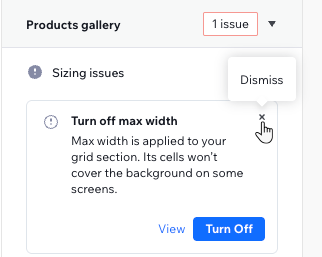Studio Editor: Seiten auf Probleme mit dem responsiven Design überprüfen
6 min
In diesem Artikel
- Eine Seite auf responsive Probleme überprüfen
- Verworfene Probleme wiederherstellen
- Häufig gestellte Fragen (FAQs)
In einer Welt voller unterschiedlicher Endgeräte ist es enorm wichtig, responsive Designs für deine Kunden zu erstellen. Der Responsivitätsprüfer in Wix Studio vereinfacht diesen Prozess und hilft dir, Probleme über alle Breakpoints hinweg schnell zu identifizieren und zu beheben.
Du kannst Probleme beheben, anzeigen oder verwerfen und so das Design nach deinen Vorstellungen anpassen.
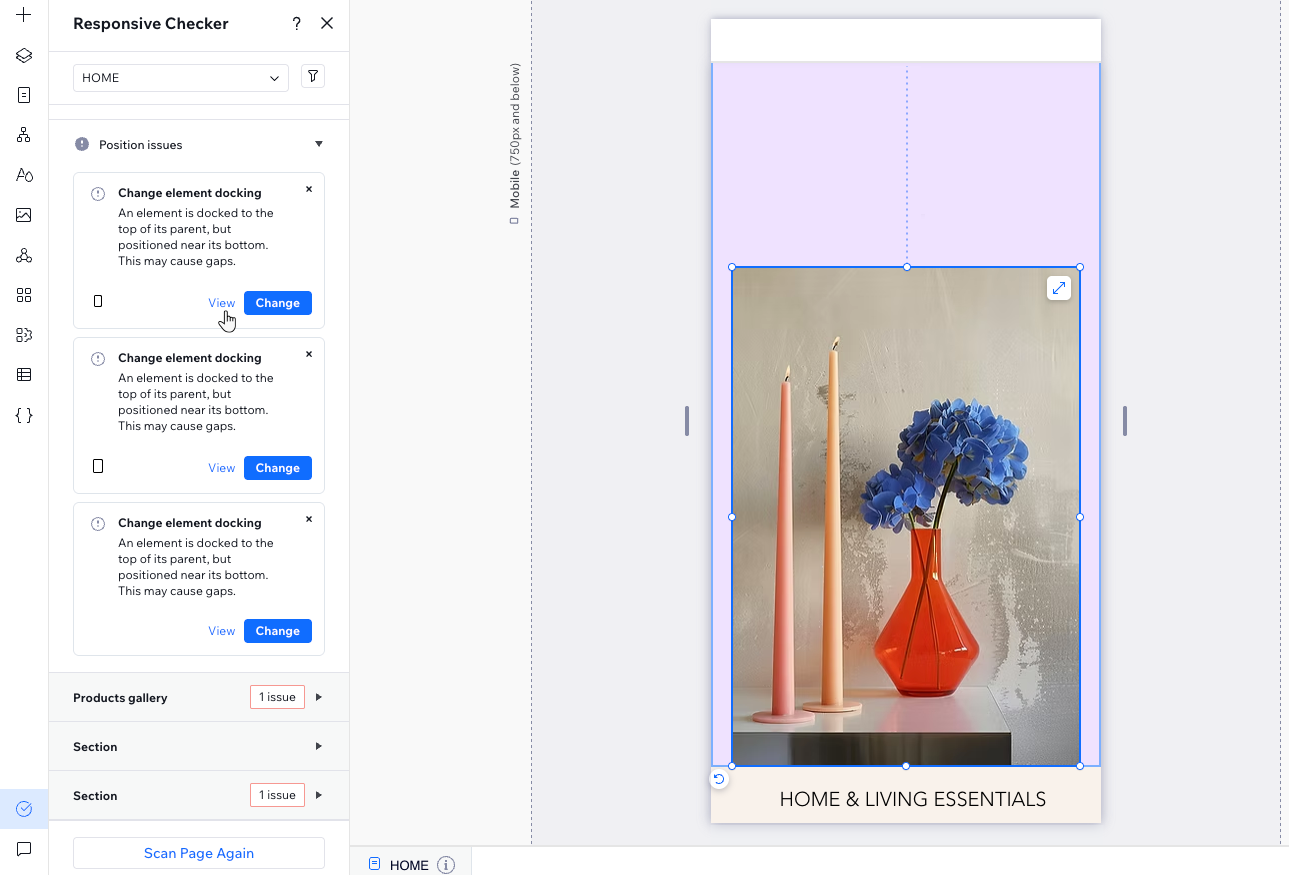
Eine Seite auf responsive Probleme überprüfen
Scanne jede Website-Seite, um Probleme bei der Responsivität zu beheben und sicherzustellen, dass sie bei jeder Bildschirmgröße gut aussehen. Deine Seiten werden an allen Breakpoints überprüft. Du entscheidest dann, ob die von uns identifizierten Probleme für dein Design relevant sind oder ignoriert werden können.
Um eine Seite zu überprüfen:
- Öffne deinen Editor und öffne die entsprechende Seite deiner Website.
- Klicke links im Editor auf Website-Prüfer
.
- Wähle Responsive Probleme beheben.
- Klicke auf Seite überprüfen.
- Überprüfe die auf dieser Seite gefundenen Probleme.
- Wähle bei jedem Problem aus, was geschehen soll:
- Das Problem auf der Seite anzeigen: Klicke auf Anzeigen, um zu sehen, wie das Problem aussieht, bevor du entscheidest, unsere Lösung anzuwenden oder nicht.
- Das Problem beheben: Klicke auf den Button neben Anzeigen (der Text auf dem Button hängt vom Problem ab). Dadurch wird automatisch unsere Empfehlung angewendet.
- Das Problem verwerfen: Klicke auf das Symbol für Verwerfen
 , um das Problem zu ignorieren. Das Problem wird nicht erneut angezeigt, wenn du die Seite erneut überprüfst.
, um das Problem zu ignorieren. Das Problem wird nicht erneut angezeigt, wenn du die Seite erneut überprüfst.
- (Optional) Überprüfe eine andere Seite:
- Klicke oben im Editor auf das Dropdown-Menü.
Tipp: Achte darauf, dass das Panel mit dem Responsivitätsprüfer geöffnet bleibt. - Klicke neben der entsprechenden Seite auf Überprüfen.
- Klicke oben im Editor auf das Dropdown-Menü.
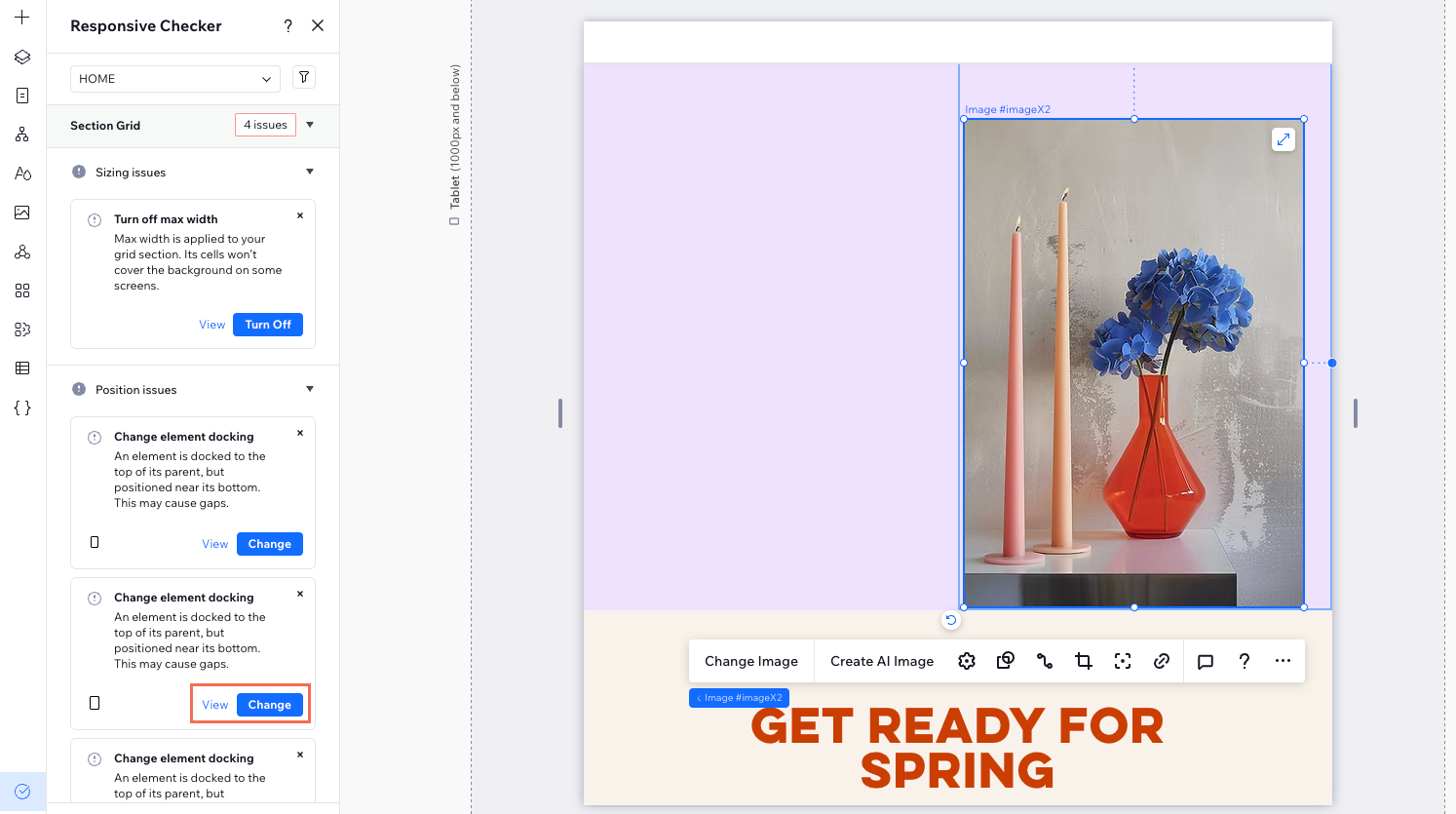
Tipp:
Einige Probleme beziehen sich nur auf bestimmte Breakpoints. In diesem Fall siehst du unten links vom Problem ein Symbol, das den betroffenen Breakpoint anzeigt.

Verworfene Probleme wiederherstellen
Wenn ein Problem verworfen wird, ignoriert es der Responsivitätsprüfer vollständig, auch wenn du die Seite erneut überprüfst. Die verworfenen Probleme sind jedoch jederzeit verfügbar, damit du sie überprüfen und entscheiden kannst, ob du unsere Lösung anwenden möchtest.
Um ein verworfenes Problem wiederherzustellen:
- Öffne deinen Editor und öffne die entsprechende Seite deiner Website.
- Klicke links im Editor auf Website-Prüfer
.
- Wähle Responsive Probleme beheben aus.
- Klicke oben auf das Filter-Symbol
 .
. - Wähle Verworfene Probleme.
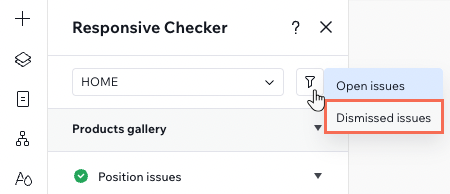
- (Optional) Klicke neben dem entsprechenden Problem auf Anzeigen, um es auf der Seite anzuzeigen.
- Klicke auf Wiederherstellen.
- (Optional) Behebe das wiederhergestellte Problem:
- Klicke oben auf das Filter-Symbol
 .
. - Wähle Offene Probleme aus.
- Suche das wiederhergestellte Problem und klicke auf Beheben.
- Klicke oben auf das Filter-Symbol
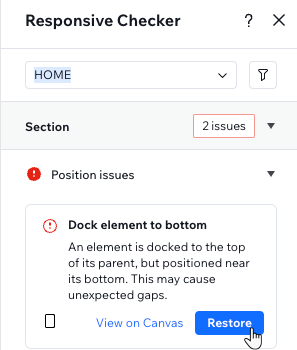
Häufig gestellte Fragen (FAQs)
Klicke unten auf eine Frage, um mehr zu erfahren.
Muss ich die Empfehlungen des Prüftools anwenden?
Kann ich eine Seite mehrmals überprüfen?
Gibt es die Möglichkeit, andere Website-Seiten schnell zu überprüfen?
Wie kann man verhindern, dass diese Probleme in zukünftigen Designs auftreten?
Mehr erfahren über responsives Design:
Die Wix Studio Academy bietet unzählige Ressourcen, die dir helfen, responsive Websites schnell zu gestalten. Sieh dir diese Seiten an, um mehr über die Responsivität im Editor zu erfahren: